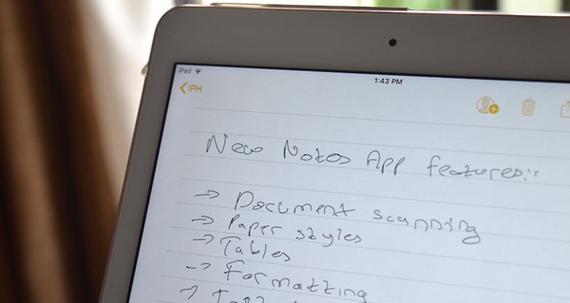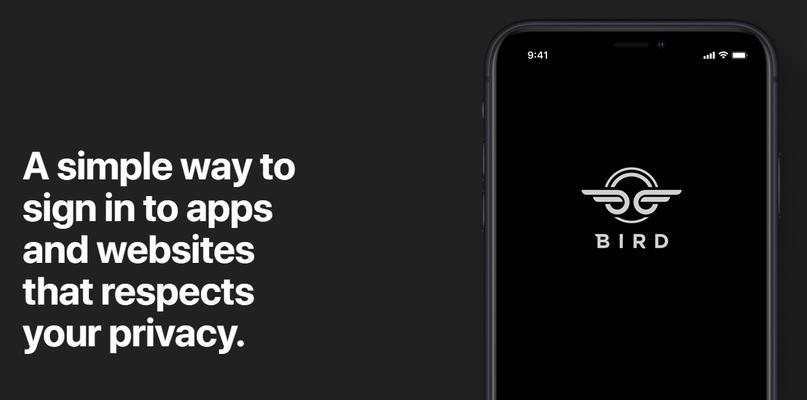电脑上的图标不见了怎么恢复(解决电脑图标消失的问题)
近年来,随着电脑的普及和便携性的提高,人们对电脑的使用需求也越来越多。然而,在使用电脑的过程中,有时我们会发现一些图标突然消失了,造成使用不便。本文将介绍如何快速找回电脑上消失的图标,帮助读者解决这一问题。
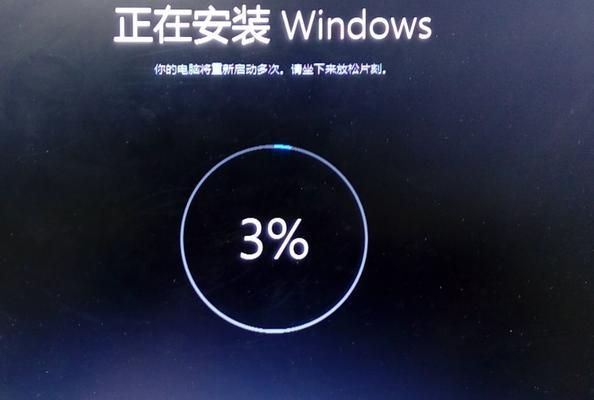
1.定位问题根源
通过观察电脑上的其他图标是否仍然存在,判断是整个桌面图标都消失了还是只有某些特定图标不见了。
2.检查回收站
查看桌面上的回收站是否包含了我们要找回的图标,如果有的话,可以直接恢复到原位置。
3.使用Windows搜索功能
在任务栏的搜索框中输入图标名称,利用Windows搜索功能可以快速找到丢失的图标。
4.检查隐藏图标设置
在任务栏右侧点击“显示隐藏图标”按钮,查看是否有一些图标被设置为隐藏,需要手动显示出来。
5.刷新桌面
右键点击桌面,选择“刷新”,这样可以尝试重新加载桌面上的图标。
6.恢复系统设置
使用系统还原功能,将电脑恢复到最近一次正常运行的状态,可能可以找回丢失的图标。
7.检查图标设置属性
右键点击桌面上的空白处,选择“个性化”,进入图标设置界面,检查是否有图标被禁用或隐藏。
8.检查病毒或恶意软件
运行杀毒软件对电脑进行全面扫描,以确保没有病毒或恶意软件导致图标消失。
9.重新安装相关应用程序
如果丢失的图标是某个应用程序的图标,尝试重新安装该应用程序,以恢复丢失的图标。
10.创建新的快捷方式
如果无法找回原有的图标,可以尝试创建新的快捷方式,并将其放置在桌面上方便使用。
11.调整桌面图标显示位置
右键点击桌面上的空白处,选择“查看”,调整图标的显示方式和大小,使其更加符合个人偏好。
12.更新操作系统
及时更新操作系统,保持系统的稳定性和兼容性,以避免图标丢失等问题的发生。
13.寻求专业帮助
如果以上方法均无法解决问题,可以寻求专业人员的帮助,他们可能会提供更精确的解决方案。
14.备份重要数据
为了避免图标丢失带来的数据损失,及时备份重要的文件和数据,以防不测之事发生。
15.注意软件的安装来源
在安装新软件时,尽量选择可靠的来源,并注意勾选安装过程中的选项,避免意外的图标消失情况发生。
电脑上的图标不见了可能给我们的使用带来不便,但通过定位问题根源、使用Windows搜索功能、检查隐藏图标设置等方法,我们可以很快找回丢失的图标。及时备份重要数据、注意软件的安装来源也是预防图标丢失的重要措施。如果问题无法解决,不妨寻求专业帮助,让专业人员提供更精确的解决方案。保持操作系统的更新,并调整图标显示位置,也能提高系统稳定性和使用体验。让我们学会恢复电脑上丢失的图标,提高电脑使用的效率。
解决电脑桌面图标丢失的方法及技巧
随着电脑使用的普及,大部分人都会遇到电脑桌面图标不见的情况。这给我们的使用带来了困扰和不便。本文将介绍如何恢复电脑上丢失的图标,并提供了一些常见问题的解决方法。
检查是否隐藏图标
如果在电脑桌面上找不到某个图标,首先要检查是否被隐藏了。可以右击桌面,选择"查看",然后点击"显示桌面图标",确保所需图标被选中。
重启电脑
有时,电脑出现图标不见的问题可能只是临时性的错误。通过重新启动计算机,可以尝试解决这个问题。
更改图标视图
如果仍然找不到图标,可能是因为视图设置不正确。右击桌面,选择"查看",然后尝试切换不同的视图模式,如"大图标"或"列表",看看是否能找到丢失的图标。
重新创建快捷方式
当电脑桌面上的图标彻底丢失时,我们可以尝试重新创建图标的快捷方式。找到相应的程序或文件,右击,选择"发送到",然后选择"桌面(快捷方式)"。
检查回收站
有时候我们会不小心把图标删除到回收站中,而忘记还原。打开回收站,检查是否有需要恢复的图标。如有,右击并选择"还原"。
重新安装相关程序
如果丢失的图标是某个程序的快捷方式,可以尝试重新安装该程序。通过重新安装,丢失的图标通常会重新出现在桌面上。
清理桌面缓存
桌面缓存可能会导致图标不显示。可以打开计算机的"C"盘,找到路径"C:\Users\用户名\AppData\Local",删除名为"IconCache.db"的文件。然后注销并重新登录账户,看看图标是否恢复。
检查病毒感染
有时电脑被病毒感染会导致图标丢失。使用杀毒软件进行全面扫描,并清理潜在的病毒。
修复系统文件
一些系统文件可能会损坏或丢失,导致图标不见。可以打开命令提示符(以管理员身份),运行命令"sfc/scannow"来修复系统文件。
使用系统还原
如果问题出现在最近的某个时间点,可以尝试使用系统还原功能将计算机恢复到该时间点。这可能会解决丢失图标的问题。
更换用户账户
创建一个新的用户账户,将所有文件和设置从旧账户转移到新账户中。这样可以解决一些与用户配置相关的问题,可能恢复丢失的图标。
更新图形驱动程序
过时或损坏的图形驱动程序有时会导致图标不显示。更新图形驱动程序到最新版本,可能会修复这个问题。
检查图标缓存
电脑上的图标缓存有时会损坏,导致图标不可见。可以使用专门的图标缓存清理工具,或者手动删除"C:\Users\用户名\AppData\Local\IconCache.db"文件来清理图标缓存。
联系技术支持
如果以上方法都无法解决问题,建议联系电脑的技术支持,获取进一步的帮助和指导。
丢失桌面图标是一个常见的问题,但我们可以通过检查视图设置、重新创建快捷方式、清理缓存等方法进行修复。如果问题仍未解决,可以考虑联系技术支持或者采取其他高级解决方案。希望本文能帮助读者解决电脑上图标不见的问题,提高使用效率。
版权声明:本文内容由互联网用户自发贡献,该文观点仅代表作者本人。本站仅提供信息存储空间服务,不拥有所有权,不承担相关法律责任。如发现本站有涉嫌抄袭侵权/违法违规的内容, 请发送邮件至 3561739510@qq.com 举报,一经查实,本站将立刻删除。
- 上一篇: 苹果手写输入法(一触即写)
- 下一篇: 彻底删除快捷键(快捷键的作用)
相关文章
- 站长推荐
- 热门tag
- 标签列表
- 友情链接